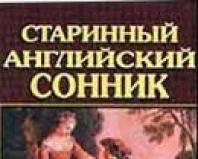Herhangi bir TV'yi internete bağlama talimatları. TV'yi bir ağ kablosu (LAN) aracılığıyla internete bağlarız
İlerleme durmuyor ve artık TV'de yalnızca televizyon yayınını izlemekle kalmıyor, aynı zamanda internette gezinebilir ve çevrimiçi filmler de izleyebilirsiniz. Modern televizyonlar mimari olarak bilgisayarlara benzetilebilir; işlemci ve RAM'e sahiptirler. Ancak modern bir TV'nin tüm özelliklerini maksimumda kullanmak için onu internete, ev bilgisayarına, ses sistemine ve benzerlerine bağlamanız gerekir. Bu yazıda, bir TV'nin ana yeteneklerinden birine, yani İnternet'e erişime, yani TV'yi İnternete bağlama yollarına değinmek istiyorum.
TV'nizi bir ağ kablosu kullanarak İnternet'e bağlama.
Bir TV'yi bağlamanın en geleneksel yolu bir ağ kablosu kullanmaktır. Geleneksel olarak, bu şema şuna benzer: sağlayıcının kablosu yönlendiriciye bağlı ve yönlendiriciden TV'ye, bilgisayara, dizüstü bilgisayara vb. bağlanmak için zaten kablolar var.
Bağlanmak için gerekli uzunlukta bir ağ kablosu (yama kablosu) satın alın ve TV ile yönlendiriciyi bağlayın.


Ayarlarda herhangi bir değişiklik yapmadıysanız, bu yöntem sayesinde TV'nizdeki İnternet otomatik olarak yapılandırılacaktır, yani. Smart TV'yi hemen başlatabilir ve TV'de İnternet'in keyfini çıkarabilirsiniz.
Bu yöntemin avantajları:
Bağlanırken konfigürasyon gerektirmez.
Yöntemin dezavantajları:
Bazen zor olan bir kablonun satın alınmasını ve döşenmesini gerektirir.
TV'nizi Wi-Fi kullanarak İnternet'e bağlama.
TV'nizi İnternet'e bağlamanın bir başka popüler yolu da kablosuz Wi-Fi ağıdır. Geleneksel şema şuna benzer: sağlayıcının ağ kablosu yönlendiriciye gider ve yönlendirici, İnternet'i Wi-Fi aracılığıyla dağıtır.

Televizyonunuzda Wi-Fi yoksa bunun için Wi-Fi adaptörü satın alabilirsiniz.

Dikkat!!! TV'nin bu kablosuz teknolojiyi desteklemesi durumunda Wi-Fi adaptörü satın almanın uygun olduğunu vurgulamakta fayda var. Bu, TV talimatlarında belirtilmelidir - WiFi hazır. Ayrıca TV modelinize özel bir Wi-Fi adaptörü satın almanız gerekir; hangi Wi-Fi adaptör modelinin uygun olduğunu TV için verilen talimatlardan veya TV üreticisinin web sitesinden öğreneceksiniz.
Bu yöntemin avantajları:
Kablo döşemeden TV'nizi internete bağlarsınız.
Yöntemin dezavantajları:
TV'de Wi-Fi yoksa bir Wi-Fi adaptörü satın almanız gerekecektir.
TV'nizi Wi-Fi erişim noktası kullanarak İnternet'e bağlama.
TV'niz Wi-Fi'yi desteklemiyorsa ve odanın tamamında bir ağ kablosu kullanmak istemiyorsanız, TV'yi bir Wi-Fi erişim noktası kullanarak bağlayabilirsiniz. Onlar. klasik bir resminiz var - sağlayıcının ağ kablosu yönlendiriciye bağlı ve İnternet'i Wi-Fi aracılığıyla tüm cihazlara dağıtıyor. Wi-Fi erişim noktası, Wi-Fi sinyalini elektrik sinyaline dönüştürmenize ve bunu bir ağ kablosu üzerinden "çalıştırmanıza" olanak tanır. Bu arada, yeni bir Wi-Fi erişim noktası satın almanıza hiç gerek yok, İSTEMCİ bağlantı modunu desteklemesi koşuluyla başka bir Wi-Fi yönlendirici bu amaçlar için uygun olabilir.

Bu yöntemin avantajları:
Kablolama gerekmez.
Yöntemin dezavantajları:
İSTEMCİ modunda çalışan bir Wi-Fi erişim noktası veya Wi-Fi yönlendirici gerektirir.
HomePlug AV teknolojisini kullanarak TV'nizi İnternet'e bağlama
TV'nizi İnternet'e bağlamanın başka bir yolu da HomePlug AV adaptörünü kullanmaktır. HomePlug AV adaptörü nedir? Teknoloji, veri taşıyıcı olarak normal ev/ofis kablolarını kullanarak ağ cihazlarını bağlamanın alternatif bir yoludur. Makalede nasıl çalıştığı hakkında daha fazla bilgi edinin. Soket aracılığıyla internet/yerel ev ağı. HomePlug AV teknolojisi . Yani yöntemin özü şu şekildedir - örneğin iki HomePlug AV adaptörü satın alırsınız TP-Link PA2010. Birini Wi-Fi yönlendiricinin yanına bağlayın ve bir ağ kablosuyla yönlendiriciye, ikincisini TV'nin yanına bağlayın ve bir ağ kablosu kullanarak TV'ye bağlayın. HomePlug AV adaptörleri arasında bir ağ kuruyorsunuz, neyse ki bu tek tuşa basılarak yapılıyor ve işte, TV'niz internete bağlanıyor. HomePlug AV adaptörlerinin aynı anda iki parça halinde satın alınmasının daha ucuz olduğunu belirtmekte fayda var.

Açıklanan yöntemin avantajları:
Kabloyu dairenizin/ofisinizin etrafından dolaştırmanıza gerek yok.
Yöntemin dezavantajları:
HomePlug AV adaptörlerini satın almanız gerekir.
Gördüğünüz gibi, belirtilen yöntemlerle yalnızca TV'ler değil, aynı zamanda yönlendiriciden uzakta bulunan herhangi bir ekipman da (bilgisayarlar, dizüstü bilgisayarlar vb.) Bağlanabilir.
Kullanıcılar genellikle ilk SmartTV'lerini satın aldıktan sonra TV'yi kabloyla internete nasıl bağlayacaklarını merak ediyorlar. Bu sorun özellikle Wi-Fi modülüyle donatılmamış ucuz TV'ler için geçerlidir.
TV'yi yönlendiriciden gelen bir kabloyla internete bağlarız
Bir yönlendiriciniz varsa ve onu TV'nizi İnternet'e bağlamak için kullanmak istiyorsanız, TV'nin kendisine ve yönlendiriciye ek olarak (tabii ki yönlendiricinin yapılandırılmış ve çalışır durumda olması gerekir), bir ağ kablosuna ihtiyacınız olacaktır. Ağ kablosunun rahat bir şekilde döşenebilmesi için yeterli uzunlukta olması ve kablonun her iki taraftan kıvrılmış olması gerekir. Bu iki koşul karşılanırsa doğrudan TV'yi bağlama işlemine geçebilirsiniz.
Adım No. 1. Ağ kablosunu yönlendiriciye bağlayın.
Öncelikle ağ kablosunu yönlendiriciye bağlamamız gerekiyor. Bunu yapmak son derece kolaydır. Kabloyu boş LAN bağlantı noktalarından herhangi birine takmamız yeterli. WAN bağlantı noktasının (İnternet sağlayıcısına bağlanmak için kullanılan) zaten dolu olması gerektiğinden, onu gözden kaçırmak ve yanlış yere takmak zor olacaktır.
Adım No. 2. Ağ kablosunu TV'ye bağlayın.

Adım No. 3. İnterneti kontrol edin.
Ağ kablosu bağlandığında TV açıksa, ekranda kablolu bir ağa bağlanmaya ilişkin bir mesajın görünmesi gerekirdi.

TV kapalıysa SmartTV'ye gidip tarayıcıyı açabilirsiniz. Sayfalar yüklenirse TV'nin kabloyla internete bağlantısı başarılı olmuştur.

Aşağıda bir TV'yi bağlarken ortaya çıkabilecek birkaç genel soruya bakacağız.
TV zaten Wi-Fi aracılığıyla bağlıysa ne yapmalısınız?
TV'niz Wi-Fi aracılığıyla zaten İnternet'e bağlıysa kablolu bağlantıya yanıt vermeyebilir. Bu durumda uzaktan kumandadaki “Ayarlar” butonuna tıklayıp “Ağ - Ağ Bağlantısı” bölümüne gitmeniz gerekmektedir.


Orada kablosuz ağı kablolu bir ağ olarak değiştirebilir ve böylece kablo kullanmaya geçebilirsiniz.

TV'de statik IP adresleri nasıl ayarlanır?
TV'nizi kablo aracılığıyla İnternet'e bağlamak için bağlantıyı manuel olarak yapılandırmanız ve statik IP adreslerini ayarlamanız gerekiyorsa, bu da yapılabilir. Bunu yapmak için yukarıda açıklandığı gibi ağ seçim penceresine gitmeniz ve "Manuel" butonuna tıklamanız gerekir.

Bundan sonra ekranda manuel ağ ayarları görünecektir. Burada TV için statik bir IP adresinin yanı sıra bir alt ağ maskesi, ağ geçidi ve DNS belirleyebilirsiniz.

Bir TV'nin MAC adresi nasıl bulunur?
TV'nin MAC adresini bulma ihtiyacı çeşitli durumlarda ortaya çıkabilir. Örneğin, TV'nizi bir yönlendirici aracılığıyla değil, doğrudan bir İnternet sağlayıcısına bağlamak istiyorsanız.
Yani TV'nin MAC adresini öğrenmek için uzaktan kumandadaki "Ayarlar" butonuna tıklayıp "Ağ - Ağ Durumu" bölümüne gitmeniz gerekiyor.

Bundan sonra, MAC adresinin gösterileceği ağ durumu ve bağlantıyla ilgili diğer bilgilerin yer aldığı bir pencere açılacaktır.

TV'nin MAC adresini “Ayarlar Destek - Bilgi” bölümüne giderek de öğrenebilirsiniz. ürün/hizmet hakkında"
TV yönlendiriciye farklı şekillerde bağlanabilir
Bir TV'yi yönlendiriciye bağlamanın en basit seçeneği, standart RJ-45 konektörlerine sahip bir kablo kullanmaktır. Bunu yapmak için, uygun uzunlukta bir kabloyu TV'deki uygun sokete ve yönlendiricideki LAN konektörüne bağlamanız yeterlidir. Dikkatli olun - kablo, küresel ağa erişim amaçlı, farklı renkle (çoğunlukla mavi) işaretlenmiş WAN bağlantı noktasına bağlanmamalıdır. Yönlendiriciyle kablo yoluyla bağlantı kurmak için yönlendirici ve TV ayarlarında DHCP desteğini etkinleştirmeniz gerekir.
Kurulum son derece basittir - TV menüsünde ağ bağlantıları bölümünü seçmeniz ve kablolu bağlantıyı etkinleştirmeniz yeterlidir. Kullanıcının şifreli iletişim kanalları ve birçok ayarla uğraşması gerekmediği için TV'yi kabloyla bağlamak her zaman daha kolaydır. Ayrıca kablolu bağlantı Wi-Fi'den daha stabildir çünkü kablo iyi bir şekilde korunursa yakındaki radyo kaynaklarından etkilenmez. Bununla birlikte, bir kabloyla bağlantı kurmak, telin insanların hareketini engellememesi için özel kanallar veya elektrikli süpürgelikler aracılığıyla döşenmesini gerektirecektir. Ayrıca aynı hat üzerinde bulunan iki sokete özel adaptörler bağlayarak normal ev elektrik ağı üzerinden veri aktarımı yapmanızı sağlayan Powerline teknolojisini kullanan bağlantı seçeneği de bulunmaktadır.

Basit kablosuz bağlantı
Dahili Wi-Fi modüllerine sahip modern Akıllı TV'lerin sahipleri şanslı sayılabilir, çünkü bu tür cihazlar İnternet'e bağlanmanın en kolay cihazlarıdır. Ayarlara gidip “Kablosuz bağlantı” seçeneğini seçmeniz ve ardından ihtiyacınız olan iletişim kanalını seçmeniz yeterlidir. TV'nin uzaktan kumandasından şifreyi girmeye çalışırken çok fazla zaman kaybetmekten kaçınmak için, yönlendiricideki bir düğmeye tek tıklamayla cihazı bağlamanıza olanak tanıyan WPS işlevini seçin.
Birçok büyük üreticinin iddiası ne olursa olsun, TV'niz için özel bir yönlendirici satın almanıza gerek yoktur. TV’nizi internete bağlamak için eğer Wi-Fi üzerinden yapacaksanız N standardına uygun, kaliteli bir cihaz seçmeniz yeterli. Yönlendiricinin kurulumu son derece basit olacaktır - sağlayıcı tarafından belirlenen parametreleri ayarlamanız, yeniden başlatmanın ardından veri dağıtımının başladığından emin olmanız ve ardından SSID adını, en uygun şifreleme yöntemini ve şifreyi ayarlayarak bir kablosuz ağ oluşturmanız gerekir.

Ek cihazlar
TV'nizde yerleşik bir Wi-Fi modülü yoksa ve kabloyla bağlanmak istemiyorsanız, bağlantı kurmak için geçici çözümler aramanız gerekecektir. Öncelikle kullandığınız cihazın dokümantasyonunu ve tanıtım materyallerini dikkatlice incelemeniz gerekiyor. Wi-Fi Hazır olduklarını belirtirlerse, belirli türe bağlı olarak 500-2500 rubleye mal olacak ek bir adaptör takılarak durum düzeltilebilir.
En iyi seçenek, özel bir yuvaya takılı genişletme kartı biçiminde bir adaptör satın almak olacaktır. PCMCIA standardına veya eşdeğerine uygun bir cihaz çeşitli avantajlar sağlar:
- Tüm konnektörleri serbest bırakın.
- Cihazı sınırlı bir alana kurarken önemli olan TV'nin boyutunun artmasını önleyin.
- Stabil temas sağlayın.
Ancak tüm TV'lerde genişletme kartları için yuvalar bulunmadığından bunları Wi-Fi aracılığıyla yönlendiriciye bağlamak için farklı bir yöntem kullanmanız gerekecektir.
Adaptörler TV'ye USB kullanılarak da bağlanabilir; herhangi bir modern cihaz bir veya daha fazla evrensel konektörle donatıldığından bu seçenek en yaygın olanıdır. Bir USB adaptörü seçerken, uzun mesafelerde bile istikrarlı bir bağlantı sağladıkları için katlanır harici anteni ve en az 16 dBm gücünde bir vericisi olan modelleri tercih etmelisiniz. Ek olarak, TV'yi üreten aynı şirket tarafından üretilen cihazların satın alınması tavsiye edilir, çünkü yalnızca bu durumda performansları garanti edilir. Evrensel Wi-Fi bağdaştırıcılarının uzun süre harika çalıştığı, ancak kârını önemseyen bir üretici tarafından yapılan ürün yazılımı güncellemesinden sonra kapatıldığı bilinen birçok durum vardır. Markalı adaptörler üçüncü taraf markalara göre ortalama %50 daha pahalıdır.
TV sistem menüsünde kablosuz bağlantı işlevini etkinleştirmek yeterli olduğundan, ek bir adaptör aracılığıyla internete bağlanmak da sorun olmayacaktır. Bu durumda yönlendiricinin DHCP işlevini kullandığından ve TV vericisi ile aynı standardı desteklediğinden emin olmalısınız. Ayarlarda şifreleme standardını belirtmeniz, kablosuz ağın SSID'sini seçmeniz ve erişim verilerini girmeniz gerekecektir.
TV belgeleri kablosuz ağlara hazır olduğunuzu belirtmiyorsa, onu özel bir set üstü kutu aracılığıyla yönlendiriciye bağlayabilirsiniz. Ana yönlendiriciye bağlanan minyatür bir TV yönlendiricisidir. Ancak TV'nin kendisi tüm verileri RJ-45 kablosuyla alır, bu da bu yöntemi çoğu modern cihaz için uygun kılar. Set üstü kutunun tek bir dezavantajı vardır - bir yönlendirici gibi, önce onu bir bilgisayara bağlayarak yapılandırılması gerekecektir. TV ayarlarında, aslında bir Wi-Fi ağı kullanıyor olsanız bile bir kablo bağlantısı seçmeniz gerekecektir.
Son argüman
Şaşırtıcı bir şekilde, Smart TV desteği olmasa bile TV'nizi bir yönlendiriciye bağlayabilirsiniz. Birçoğu böyle bir bağlantının herhangi bir anlamı olup olmadığını soracak ve bu bölümü okuyarak sorunun cevabını alacaksınız. Android işletim sistemi üzerinde çalışan kompakt bir bilgisayar veya üreticinin geliştirdiği kendi alternatifini satın almanız gerekecektir. Bu cihazların bazılarında kablo kullanılır, ancak çoğu kompakt bir HDMI fişi kullanılarak bağlanabilir. Maliyet, teknik içerik ve işlevselliğe göre belirlenen 2,5-10 bin ruble arasında değişiyor.
TV'ye bağlanan kompakt bilgisayar, yerleşik bir Wi-Fi modülüyle donatılmıştır. Bu, kendi ayarlar menüsünü kullanarak yönlendiriciye bağımsız olarak bağlanabileceği anlamına gelir. Ayrıca, tabletleri ve akıllı telefonları uzaktan kumanda ve klavye olarak kullanmak veya medya akışı yapmak için bağlamanıza da olanak tanır. Tek dezavantajı, TV'ye bağlı diğer aksesuarların, örneğin flash sürücülerin veya harici sabit sürücülerin aynı anda kullanılmasının imkansız olmasıdır. Ancak bu bilgisayarların çoğu, ek depolama aygıtlarıyla ilgili sorunları çözen bir hafıza kartı takma olanağı sağlar.

Bu tür cihazlar kendi işletim sistemlerine sahip olduklarından, yalnızca küresel ağa erişemezler ve bir kişinin çevrimiçi multimedya içeriğini kullanmasına izin vermekle kalmazlar, aynı zamanda kullanıcı çeşitli uygulamaları başlatabilir: oyunlar, hava durumu tahminleri, bilgi hizmetleri, sosyal ağ istemcileri ve diğerleri. Ek olarak, TV'lere yönelik çoğu HDMI set üstü kutusu Airplay, Miralink ve diğerlerini destekler; bu da onları akıllı telefonlardan ve tabletlerden ses ve video dosyalarının akışına uygun hale getirir ve ayrıca kablosuz modüllerle donatılmış diğer ev elektronikleriyle iletişim kurabilir. Ayrıca, bu durumda, üretici HDMI konektörleri aracılığıyla iletilen sinyal türünü kontrol edemeyeceğinden ve bir sonraki ürün yazılımı sizi Wi-Fi'den mahrum bırakmayacağından uyumlulukla ilgili herhangi bir sorun olmayacaktır. Ancak bu tür bütçe cihazlarının kullanıcıyı TV ile aynı performansla nadiren memnun ettiğini hatırlamakta fayda var, bu nedenle kolaylık sağlamak için önemli miktarda ödeme yapmanız gerekecek.
Herhangi bir yöntemle
Bir TV'yi küresel bir ağa bağlamanın en kolay yolu, bir yönlendiriciye kablo aracılığıyla bağlanmaktır; ekipmanı kurmakla zaman kaybetmenize veya güçlü parazit nedeniyle bağlantı kesintileriyle uğraşmanıza gerek kalmaz. Bununla birlikte, özellikle ev yakın zamanda yenilenmişse ve hiç kimse böyle bir amaç için kaplamayı yok etmeyecekse, tel döşemek her zaman uygun değildir. Bu nedenle çoğu kişi kablosuz Wi-Fi bağlantısını tercih eder ve TV'de ilgili modül olmasa bile her zaman ek bir adaptör kurabilirsiniz. Kablosuz bağlantılarla uyumlu olmayan cihazlar, yönlendiricilere benzeyen özel eklentilere bağlanabildiğinden, yaratıcılıkta sınır yoktur. TV'de Smart TV olmasa bile, kendi işletim sistemine sahip minyatür bir bilgisayar olan HDMI konektörlü özel bir set üstü kutu satın alabilirsiniz.
Birçok modern TV modelinde internet bağlantısı özelliği bulunmaktadır. Dahası, Smart TV'li modelleri satın almak, onları iyi bir yüksek hızlı İnternete bağlamanın bir yolu yoksa genellikle bir anlam ifade etmez. Çoğu zaman bağlantı bir ağ kablosu veya Wi-Fi kablosuz teknolojisi aracılığıyla yapılır. Peki kablolu veya kablosuz interneti olmayanlar ne yapmalı? Bu gibi durumlarda çözüm, kullanmak gibi görünüyor. USB modemi, destekleyici 3G/4G teknolojileri. Burada bu kadar karmaşık olan şey nedir ve modemi TV'deki USB konektörlerinden birine takmak muhtemelen yeterli olduğundan bağlantı prosedürünü neden açıklayalım? Ancak hayır, TV'ler ne kadar akıllı olursa olsun, doğrudan USB modemlerle çalışamazlar, ancak öngörülebilir gelecekte üreticilerin bu dezavantajı ortadan kaldırması mümkündür. Bu arada uyumsuz şeyleri birleştirmek isteyen kullanıcıların hilelere başvurması ve karmaşık bağlantı yöntemleri araması gerekiyor.
Wi-Fi yönlendirici aracılığıyla USB modemden TV'ye internet
Bir TV'yi USB modem kullanarak İnternet'e bağlamanın en yaygın yollarından biri, Aracı olarak Wi-Fi yönlendirici. En popüler uygulamalarla mükemmel şekilde çalışan birçok yönlendirici modeli vardır. 3G/4G modemler. Özellikle bu yönlendiriciler gibi şirketler TP-Link, D-Link, Asus, Zyxel, Tenda ve diğerleri.Bu bağlantı yöntemini kullanırken birkaç ipucuna uymalısınız:
- 3G/4G modemle uyumlu bir yönlendirici seçerken, sahip olduğunuz veya satın almayı planladığınız modem modelini özel olarak destekleyip desteklemediğini kontrol ettiğinizden emin olun. Bu tür bilgiler, bu cihazın sayfasında üreticinin resmi web sitesinde bulunabilir.
- Bağlantı hızına dikkat edin. Smart TV'nin normal çalışması ve İnternetten film izleyebilmesi için her 3G modemin sağlayamayacağı yüksek İnternet hızının gerekli olduğu dikkate alınmalıdır. Yönlendirici satın alıp modemle birlikte çalışması için gerekli tüm ayarları tamamladıktan sonra TV'nin internete bağlanması, TV'nin bu teknolojiyi desteklemesi şartıyla kablolu veya Wi-Fi üzerinden yapılabilir. İstenirse diğer cihazları bu yönlendirici üzerinden internete bağlayabilirsiniz.
Akıllı TV'ler sundukları işlevsellik nedeniyle giderek daha popüler hale geliyor. Başlıca avantajları, kablosuz ağların kullanılması da dahil olmak üzere İnternet'e erişimdir.
Ancak yeni bir TV satın aldığımızda, bu yetenekleri nasıl kullanabileceğimiz, onu bir Wi-Fi kablosuz ağına nasıl bağlayacağımız konusunda kesinlikle hiçbir fikrimiz yok? Ve her modelde yerleşik bir Wi-Fi alıcısı yoktur. Ya eksikse?
En önemli şey üzülmemek çünkü kesinlikle tüm TV'lerde USB konektörleri var. Bu, internete kolayca bağlanabileceğiniz harici bir WiFi alıcısı kullanmanızı sağlar.
Dairenizde bir yönlendirici bulunmasına gerek olmadığını lütfen unutmayın. Komşularınızın herhangi bir kablosuz yönlendiricisi varsa, önceden izin alarak onu da kullanabilirsiniz. Ağ şifrenizi kontrol etmeyi de unutmayın; şifre olmadan internete erişemezsiniz.
Bazen ağa erişmeye yönelik başarısız girişimlerin nedeni MAC adresi tarafından engelleniyor. Kurulumun hızlı ve kolay olması için tüm bağlantı ayrıntılarını önceden bilmeniz gerekir.

LG TV örneğini kullanarak kablosuz bir ağa bağlanma
Bu ekipman üreticisi en popüler üreticilerden biri olduğundan, çoğu kişi bu şirketin TV'lerini kablosuz bir ağa bağlayacak. Kurulum süreci çoğu cihazda ve diğer markalarda benzer olsa da.
Öncelikle, ilk kez açtığınızda çoğu modelin İnternet'e bağlanmayı teklif ettiğini unutmayın. Bu öneriyi göz ardı etmezseniz, cihaz ayarlarıyla özel olarak uğraşmanıza gerek kalmayacaktır.
Bu nedenle, uzaktan kumandadaki belirli bir düğmeyi kullanarak menüye girin. Şimdi Ağ, Ağ Bağlantısı ve ardından Yapılandır'a tıklayın. Önünüzde bir öğe seçmeniz gereken bir liste açılacaktır.
Gerekirse, böyle bir ağın parametrelerinden herhangi birini manuel ayarlara giderek bağımsız olarak ayarlayabileceğinizi lütfen unutmayın. Çoğu zaman, gizli bir SSID ile bağlanırken, statik bir IP belirtmeniz gerektiğinde veya WPS teknolojisini kullanırken bunu yapmanız gerekecektir.
Açıklanan adımları tamamladıktan ve doğru şifreyi girdikten sonra TV ekranında kablosuz ağın başarıyla kurulduğunu belirten bir mesaj göreceksiniz. Şimdi Bitir'e tıklayın ve sörf yapmaya başlayın.
İşlem sırasında IP ve DNS girmeniz istenirse varsayılan değerleri bırakmanız yeterlidir. Bu, bu parametrelerin otomatik olarak ekleneceği anlamına gelir.
TV internete bağlandığında tüm LG Smart TV işlevleri kullanılabilir olacaktır. Monitör ekranında İnternet'e başarılı bir bağlantı kurulduğunu gösteren bir simge göreceksiniz.

Samsung TV örneğini kullanarak kablosuz bir ağa bağlanma
İlk durumda olduğu gibi Smart TV'yi destekleyen İnternet erişimi olan bir TV'ye ihtiyacınız olacak. Doğal olarak bir yönlendiriciye ve kablosuz ağ bağlantısına ihtiyacınız var. Yerleşik veya harici adaptörün ayarlarının tamamen aynı olduğunu lütfen unutmayın.
Öyleyse Menü - Ağ - Ağ ayarları - Kablosuz ağ (genel) yolunu takip edin. Burada tüm ağların bir listesine erişebileceksiniz; buradan ihtiyacınız olanı seçip İleri düğmesine tıklamanız yeterli.
Kablosuz ağınız şifre korumalıysa, ekrandaki alfabeyi kullanarak harf ve rakamları girmeniz için otomatik olarak bir pencere açılacaktır. İmleci kontrol etmek için uzaktan kumandadaki okları kullanın.
İstenirse sıradan bilgisayar fareleri ve hatta klavyeler bile TV'ye kolaylıkla bağlanabilir. Daha sonra İnternet bağlantısının doğrudan nasıl gerçekleştiğini göreceksiniz.
Bağlantı girişimleri başarısız olursa ayarlara girin ve otomatik IP algılamayı onaylayın. Ancak yönlendiriciniz DCHP sunucu işlevini desteklemiyorsa veya Wi-Fi ağı, IP adreslerinin manuel olarak atanması kullanılarak oluşturulmuşsa, ayarları manuel olarak yapmanız gerekecektir.
WPS, One Foot Connection veya Plug & Access kullanarak bağlantı
Bu teknolojiler yalnızca bazı ekipman modelleri tarafından desteklenir; lütfen satın almadan önce bu özelliklerin mevcut olup olmadığını kontrol edin. Örneğin WPS, TV'nizi İnternet'e bağlamak için kullanılan tam otomatik bir kurulumdur. Bu durumda gereken tek şey TV menüsüne gitmek ve aynı anda yönlendiricideki düğmeyi 10-20 saniye basılı tutmaktır.
One Foot Connection, aynı şirketten (Samsung) yönlendiricileri ve TV'leri bağlamanıza olanak tanır. Bunu yapmak için yalnızca tek bir dokunuş yapmanız gerekir - TV menüsündeki işlevi açın. Maalesef başka hiçbir marka kablosuz ağa bağlanmanın bu kadar kolay bir yolunu sunmuyor.
Tak ve Erişim teknolojisini kullandığınızda internet bağlantısı kurmak da oldukça hızlı olacaktır. Buradaki her şey son derece basit: Yönlendiricinin ve TV'nizin USB konektörüne dönüşümlü olarak takacağınız boş bir flash sürücüye ihtiyacınız var. Birkaç saniye içinde Wi-Fi ağınıza bağlanacaksınız.
İnternete başarıyla bağlandıktan sonra eğlence bilgilerine, uygulamalara ve diğer kullanışlı özelliklere erişmek için Smart Hub'a gidin. Ayrıca İnternet sayfalarını ve hatta YouTube'daki videoları kolayca görüntüleyebileceğiniz yerleşik bir tarayıcı da bulunmaktadır.
Olası bağlantı sorunlarını çözme
TV'nizi İnternet'e bağlayamıyorsanız olası üç işletim algoritmasından birini kullanın.
- TV'yi tekrar kapatıp açmayı deneyin; çoğu zaman bu basit işlem sorunu çözmek için yeterlidir.
- Smart Hub ayarlarını sıfırlayın. Bunu yapmak için Smart Hub - Araçlar - Ayarları sıfırla yolunu izleyin ve pin kodunu girin. Lisans sözleşmesinin şartlarını ve gizlilik politikasını kabul ettikten sonra uygulama otomatik olarak yeniden başlatılacaktır.
- Ancak ilk iki adımı tamamladıktan sonra sonuç alamadıysanız TV'nizde yüklü olan yazılımı güncellemeyi deneyebilirsiniz. Menü - Destek - Yazılım Güncelleme - Ağ Yoluyla yolunu izlemeniz gerekecektir. Ağ bağlantısı yoksa, TV modeliniz için en son ürün yazılımı sürümünün önceden yazılacağı bir flash sürücü kullanabilirsiniz.
Gördüğünüz gibi bir TV'yi Wi-Fi kablosuz ağına bağlamanın karmaşık bir yanı yok. İhtiyacınız olan tek şey biraz arzunuz ve zamanınız. Tüm adımları dikkatlice uygularsanız, kurulumu başlattıktan sonraki birkaç saniye içinde geniş, yüksek kaliteli bir TV ekranında internette gezinmenin keyfini çıkarabileceksiniz.